Cómo arreglar Microsoft Outlook para hacer el error «Hubo un problema al conectarse a esta aplicación»
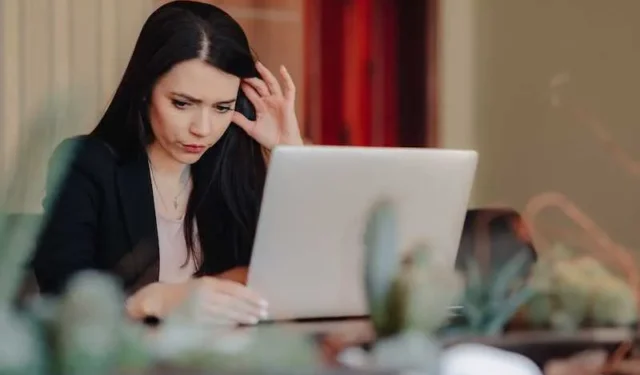
¿Se enfrenta al error «Hubo un problema al conectarse a esta aplicación» cada vez que intenta utilizar Microsoft Outlook ?
Si te sirve de alivio, la verdad es que no eres el único que enfrenta el problema. Varios usuarios se han quejado del problema en Outlook .
Consejos para resolver el error de Microsoft Outlook «Hubo un problema al conectarse a esta aplicación»
Aunque se desconoce el motivo del error, existen algunos pasos de solución de problemas que puede intentar para deshacerse del problema de Microsoft Outlook .
Verifique si hay problemas de conexión de red
Los problemas con su conexión a Internet pueden provocar que aparezca el error «Hubo un problema al conectarse a esta aplicación». En lugar de entrar en pánico y arrancarse el pelo con molestia, lo mejor que puede hacer primero es verificar el estado de su conexión a Internet.
Intente abrir otras aplicaciones que se ejecuten con acceso a Internet para verificar que todo esté bien con su red.
Reparar cuenta de Microsoft Outlook
También pueden ocurrir problemas de conexión si utiliza la configuración incorrecta en su cuenta de Microsoft Outlook. Para que la aplicación funcione sin problemas, asegúrese de utilizar la configuración de cuenta adecuada.
- Abra Microsoft Outlook y haga clic en Archivo.
- Elija Configuración de la cuenta y en el menú desplegable, seleccione Configuración de la cuenta.
- Busque su cuenta y elija Reparar.
- Seleccione Siguiente y repare su cuenta siguiendo las instrucciones en pantalla.
- Una vez que haya terminado el proceso, inicie Microsoft Outlook una vez más para ver si el mensaje de error desapareció.
Deshágase de complementos innecesarios en Microsoft Outlook
Microsoft Outlook podría funcionar mal debido a complementos defectuosos. Siga los pasos a continuación para verificar si un complemento en particular está causando el mensaje de error:
- Abra Microsoft Outlook y elija Archivo.
- Seleccione Opciones y haga clic en Complementos.
- Establezca la opción Administrar en Complementos COM.
- Haga clic en Ir y desmarque la casilla junto a los complementos no esenciales para desactivarlos.
- Haga clic en Aceptar.
Sin embargo, recuerde que se necesitan varios complementos para que Microsoft Outlook funcione, así que asegúrese de no desmarcar aquellos complementos que no le resulten familiares. Abra Outlook una vez más para ver si esta solución funcionó para usted.
Reinicie su PC con Windows
Los conflictos con el software que estás utilizando también pueden causar el error «Hubo un problema al conectarse a esta aplicación» en Microsoft Outlook. Si su PC ejecuta varios programas, existe la posibilidad de que uno de ellos esté en conflicto con Microsoft Outlook, lo que genera un mensaje de error.
Reiniciar su computadora puede ayudar a borrar la memoria y actualizar el software. Solo asegúrese de guardar todos los archivos necesarios antes de continuar. Después del reinicio, inicie Microsoft Outlook nuevamente para ver si el mensaje de error desapareció.
Actualice Microsoft Outlook a la última versión
Por último, pero no menos importante, el error «Hubo un problema al conectarse a esta aplicación» en Microsoft Outlook podría deberse simplemente a que estás usando su versión desactualizada. En tales casos, su mejor opción es actualizarlo inmediatamente.
El error «Hubo un problema al conectarse a esta aplicación» en Microsoft Outlook puede ser molesto e incluso puede impedirle realizar su tarea. Sin embargo, la buena noticia es que las correcciones anteriores pueden ayudarle a deshacerse del mensaje de error.



Deja una respuesta